Mac의 Safari 브라우저 버전 8을 통해 Apple은 포괄적인 제거를 포함하여 일부 유지 관리 옵션을 단순화했습니다. 초기화 이전 버전에서 발견된 기능. 그러나 브라우저에서 오래된 웹 페이지, 쿠키 및 기타 데이터를 지우는 것과 같이 이전과 동일한 작업을 많이 수행할 수 있습니다.
브라우저 기록 및 쿠키 재설정
이것 옵션 방문한 페이지, 다운로드한 항목 목록(파일 자체는 제외), 검색, 쿠키 및 웹 사이트 데이터를 포함하여 Safari의 브라우저 기록에서 많은 항목을 지웁니다.
오늘의 비디오
1 단계
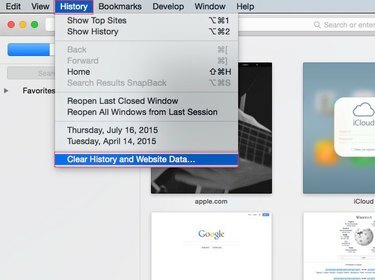
이미지 크레디트: 제이티비
Safari를 실행하고 역사 메뉴를 선택한 다음 선택 항목을 클릭하고 기록 및 웹사이트 데이터 지우기... 올리다 기록 지우기 대화 상자.
2 단계
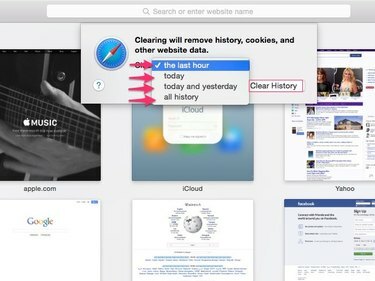
이미지 크레디트: 제이티비
옵션의 드롭다운 목록을 클릭하여 선택하십시오. 지난 시간, 오늘, 오늘과 어제, 또는 모든 역사. 클릭 기록 지우기 버튼을 눌러 선택한 시간 범위의 데이터를 제거합니다.
쿠키만 제거
1 단계
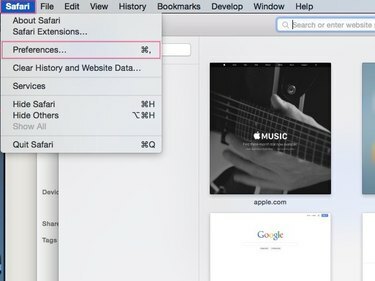
이미지 크레디트: 제이티비
클릭 원정 여행 메뉴를 클릭한 다음 기본 설정...
2 단계

이미지 크레디트: 제이티비
클릭 은둔 아이콘을 클릭하여 개인 정보 관리 옵션을 표시합니다. 클릭 세부... 버튼을 눌러 쿠키 및 기타 데이터 목록을 표시합니다.
3단계
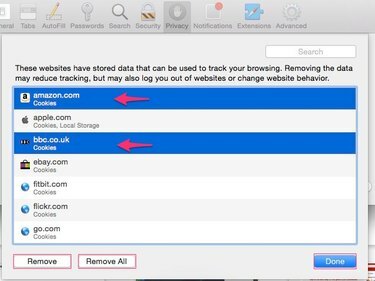
이미지 크레디트: 제이티비
목록에서 웹사이트 이름을 선택한 다음 제거하다 버튼을 클릭하여 선택한 항목을 제거하거나 모두 제거 버튼을 눌러 모든 쿠키를 제거합니다. 클릭 완료 완료되면 버튼을 누릅니다.




